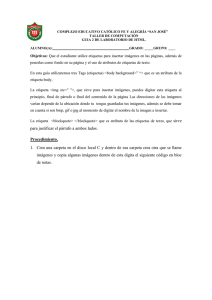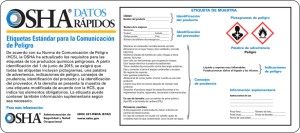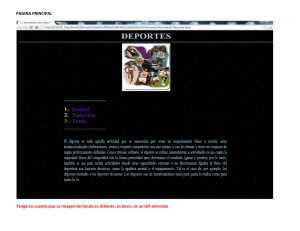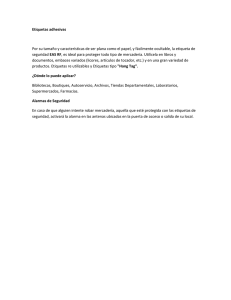Plantillas Selector de etiquetas Server-side
Anuncio
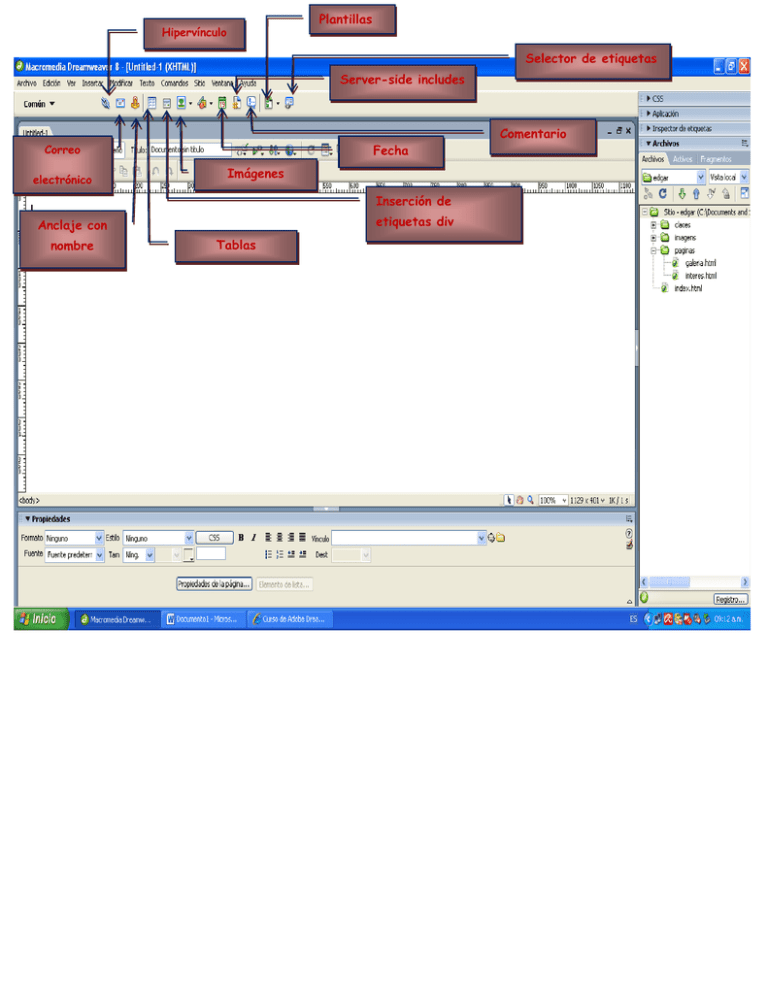
Plantillas Hipervínculo Selector de etiquetas Server-side includes Correo electrónico Fecha Imágenes Inserción de etiquetas div Anclaje con nombre Tablas Comentario DESCRIPCIÓN DE LA BARRAS DE INSERTAR Hipervínculo El comando Hipervínculo permite crear un vínculo de texto hasta una imagen, un objeto u otro documento o archivo. Creación de un vínculo de correo electrónico Cuando el usuario hace clic en un vínculo de correo electrónico se abre una nueva ventana de mensaje en blanco (utilizando el programa asociado al navegador del usuario). En la ventana de mensaje de correo electrónico, el cuadro de texto Para se rellena automáticamente con la dirección especificada en el vínculo del mensaje de correo electrónico. Anclaje con nombre Este cuadro de diálogo sirve para proporcionar un nombre para un para un anclaje con nombre Para especificar el nombre de un anclaje con nombre: 1. Introduzca un nombre para el anclaje con nombre. Los nombres de anclajes no pueden incluir espacios y no deben situarse dentro de capas. 2. Persona Accepter. Tabla Este inspector de propiedades permite establecer las propiedades de las tablas. a) Id de tabla especifica un ID para la tabla. b) Filas y Cols son el número de filas y columnas que tendrá la tabla. c) An y Al son el ancho y el alto de la tabla en píxeles o como porcentaje del ancho de la ventana del navegador. d)NOTA Normalmente no es preciso especificar el alto de una tabla. e) Rell. Celda es el número de píxeles entre el contenido de una celda y los límites de la misma. Inserción de etiquetas div: Puede utilizar etiquetas div para crear bloques de diseño CSS e insertarlas en el documento. Esto es especialmente útil si ya tiene una hoja de estilo CSS con estilos de posición adjunta al documento. Dreamweaver le permite insertar rápidamente una etiqueta div y aplicarle estilos existentes. Imágenes Existen muy diversos formatos de archivo gráfico, aunque para páginas Web generalmente se utilizan tres formatos de archivo gráfico: GIF, JPEG y PNG. Actualmente, GIF y JPEG son los formatos de archivo que cuentan con mayor compatibilidad y pueden verse en la mayoría de los navegadores. Los archivos PNG son los más adecuados para casi cualquier tipo de gráfico Web debido a su flexibilidad y su tamaño de archivo reducido; no obstante, la visualización de imágenes PNG sólo es parcialmente compatible con los navegadores Microsoft Internet Explorer (4.0 y posteriores) y Netscape Navigator (4.04 y posteriores). De manera que, a no ser que esté diseñando para un tipo de usuario concreto que utilice un navegador compatible con el formato PNG, deberá utilizar archivos GIF o JPEG para poder llegar a más usuarios. Fecha Aunque no es posible insertar visualmente un campo de fecha ColdFusion en Dreamweaver, sí es posible definir visualmente sus propiedades. Un campo de fecha ColdFusion es un tipo especial de campo de texto que permite a los usuarios seleccionar una fecha en un calendario emergente para insertarla después en el campo de texto. Server-side includes Un server-side include es un archivo que el servidor incorpora en el documento cuando un navegador solicita el documento del servidor. Comentario Es un texto descriptivo que se inserta en el código HTML para explicar el código o facilitar otra información. El texto del comentario aparece sólo en la vista Código y no se muestra en los navegadores. Plantillas Mediante Dreamweaver para ayudar a los usuarios de Macromedia Contribute a crear nuevas páginas, lograr un aspecto coherente para el sitio y permitir una actualización del diseño de muchas páginas a la vez. Selector de etiquetas Este cuadro de diálogo sirve para seleccionar e insertar una etiqueta. Para insertar una etiqueta mediante el selector de etiquetas: 1. El panel izquierdo contiene una lista de las bibliotecas de etiquetas admitidas y el derecho las etiquetas de la carpeta de biblioteca de etiquetas seleccionada. 2. Expanda una biblioteca de etiquetas en el panel izquierdo. 3. Seleccione una categoría de etiquetas la biblioteca de etiquetas o expanda la categoría y seleccione una subcategoría. 4. Seleccione una etiqueta en el panel derecho. 5. Para ver la información de sintaxis y uso correspondiente a la etiqueta en el de etiquetas, etiquetas haga clic en el botón Datos de etiqueta. Si está disponible, aparece la información sobre la etiqueta. 6. Para ver la misma información sobre la etiqueta en el panel Referencia, haga clic en el icono <?>. Si está disponible, aparece la información sobre la etiqueta. 7. Haga clic en Insertar para insertar la etiqueta seleccionada en el código. Si la etiqueta aparece en el panel derecho con paréntesis angulares (por ejemplo, <title></title>), no se precisa información adicional y se inserta inmediatamente en el documento en el punto de inserción. Si la etiqueta precisa información adicional, aparece un Quick tag editor. 8. Si se abre un Quick tag editor, introduzca la información adicional y haga clic en Aceptar. 9. Para cerrar el selector de etiquetas, haga clic en el botón Cerrar.